4つの簡単なステップでGoogleアカウントを作成する方法
Googleアカウント(Google Account)を作成するのは簡単で、アカウントを持っているとあなたの生活がずっと楽になります。Androidスマートフォンを購入して、新しいアプリを入手したいですか?(Did)次に、 Googleアカウント(Google Account)が必要です。YouTubeで動画を視聴していて、お気に入りのチャンネルに登録したいですか?Googleアカウント(Google Account)が必要です。また、 Gmail(Gmail)、Googleドライブ(Google Drive)、Googleフォト(Google Photos?)で15 GBのストレージを共有できることにも言及しましたか?そうですね、次の4つの手順に従って、Googleアカウントを作成するとすぐに無料で使用できます。(Google Account)
注:(NOTE:)このチュートリアルでは、PCからGoogleアカウント(Google Account)を作成する方法について説明します。スマートフォンで新しいGoogleアカウントを作成するには、まず(Google Account)AndroidでGoogleアカウントを設定する方法を(How to set up a Google Account on Android)読んで作成画面を表示し、このガイドに進んで必要な詳細を入力します。
ステップ1.Googleのサインアップページに移動し、 (Sign Up)Googleアカウントの基本情報を入力します(Google)
Googleアカウント(Google Account)の作成を開始するには、任意のWebブラウザーを開き、Googleサインアップページ(the Google Sign Up page)にアクセスします。これにより、[ Googleアカウントの作成]("Create your Google Account")ページが開きます。このページに入力する必要のあるフォームがあります。

まず(First)、名前と名前(Last name)を挿入します。メール用の新しいGmailアドレスも作成する場合は、ユーザー名(Username)を選択できます。または、[代わりに現在のメールアドレスを使用する("Use my current email address instead,")]をクリックまたはタップしてから、既存のメールアドレスを入力します。
(Insert)パスワードを挿入して確認します。Googleではパスワードの要件が厳しいため、パスワードは8文字以上にする必要があります。大文字と小文字、数字、記号を組み合わせて使用することをお勧めします(例:$?!)。推測しやすいパスワードの使用は避けてください。そうしないと、より強力なパスワードを選択するように求める赤い文字の警告が表示されます。

詳細の入力が完了したら、[次へ(Next)]をクリックまたはタップします。
![アカウントに必要なデータを入力し、[次へ]を押します](https://lh3.googleusercontent.com/-vRXNn_veyHg/YZHGp9Yr2lI/AAAAAAAATXc/AV38NL6BKOA2p7T5QDM2UTrzZl3Mr6TGwCEwYBhgLKtMDABHVOhxbJnhIqJP4jzjIWLMrnl7QBKGTw1b96TCsrSUcbf3DbyB7futpU1bI-cu7nrG_giV34r4PhiZF9C5DLYy3b9UG64e3MH8G4HuUjvOKUhb4td2E1YBlsu7tiwrMe_DS_8-_oZb4c9J7w5nPuamn0uxx8fT-fxDHkqul11QOMlud93xCjDkz8y1v6U-hWvPabeaXsOYXfWy_l1bq1EmkjpBuYWThceW_j3hRdq_H0OU8Q2VCdFktk9xfiDXwZrn1dv0Y3mtkGlh_S9bX8riDiD6ZB5rsQ6DtZKVphaNq4TvFvq0L_v7uD6iUnhXDu6zMs-xTs-9WoSqEb_VFm2joIGyK9msdb3DGw1_5ibt4WHRkoXEjmqcno2NUuxg8oeg8c3Jc6dIjTvHgWSDWXW373PWMMgYgx_M2SAirprA-stxMZmqNYC6GsumyvNASYajAfA_PXXv6ClwPYm5SoXgqIF80--xSY7kHKz9_yaHExBsOpaZ-hxDr378mgtyem1wJPxfxakeYxrAYpFhrYNKtYAiIllxrjy-pKqUF24xEYmpZH5zjjf2Wlhd0YCWJI6XmQLwGcELfQnhKSq1WNZPRlvw70IokAEmVTqMHMlrd4zgwitTHjAY/s0/IFwd2Kz9sb17W68AplloECEy9z0.png)
注:(NOTE:)Googleアカウント(Google Account)に選択したユーザー(Username)名が利用できない場合は、その旨が通知され、いくつかの関連する代替案が提示されます。
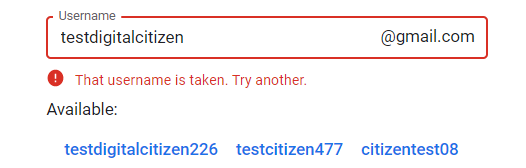
ステップ2.電話番号または現在のメールアドレスを確認します
次の画面は、既存のメールアドレスを使用するか、新しいGmail(Gmail)を選択するかによって少し異なります。Googleを完全に体験するために行った場合は、電話番号を入力するように求められます。スマートフォン(Make)が手の届くところにあることを確認し、番号を入力して、[次へ(Next)]をクリックまたはタップします。
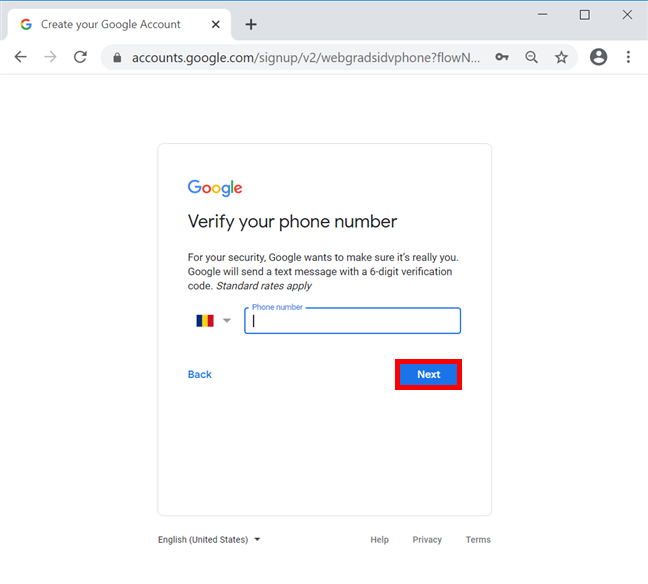
Googleは、確認コードで指定した番号にテキストメッセージを送信します。代わりに[通話]を(Call instead)選択して、電話でコードを受信することもできます。6桁のコードを入力し、[確認(Verify)]をクリックまたはタップします。
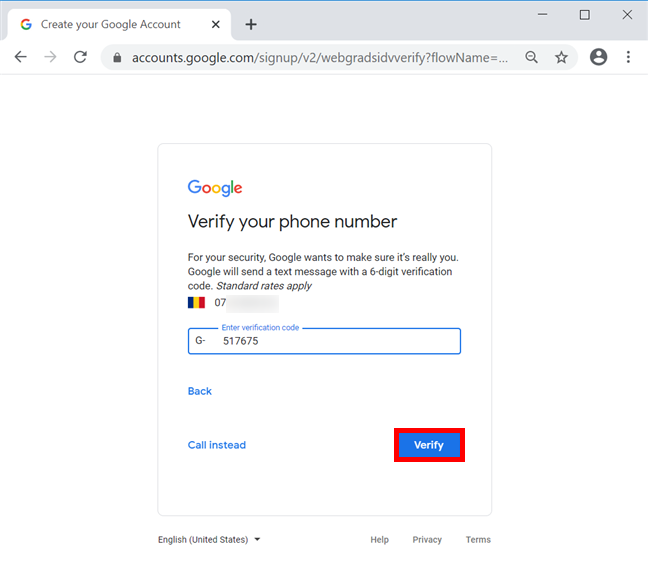
既存のメールアドレスを使用してGoogleアカウント(Google Account)を作成している場合は、確認コードがそこに送信されます。それを挿入し、確認(Verify)を押します。

ステップ3.個人情報を追加する
これで本人確認が行われ、別のフォームに入力するウェルカム画面が表示されます。ドロップダウンメニューを使用して、指定したフィールドに誕生日(Your birthday)と性別(Gender)を挿入します。Gmailアカウントを作成することを選択した場合は、アカウントを回復する必要がある場合に備えて、バックアップメールを追加できる追加のフィールドが表示されます。完了したら、[次へ(Next)]をクリックまたはタップします。
![データを挿入して[次へ]を押します](https://lh3.googleusercontent.com/-lmzEferw2Z4/YZMehKw075I/AAAAAAAAfrw/hbIJJu0L4tUdNPUxXJXz_V30ZJrqr72ewCEwYBhgLKtMDABHVOhz0Yv1aeBYkerQCB_m-YeLyTFOl3JarAk7ZvmmbmTWvUt9Yo5rcaOx8EetpKoEL5zdi6suJqUPqAMnxCNuWFELSyYPq9TGqd1jnPKxLLCNEoDi-ct7BqNP-qrbr-_RAl4PoEh475JURNwrog8TvSNIAwgKm8fv1N7Y0r_6nG4wQkDL6C8yGOReu2_Ysux0VBDtLMOjJWsbF9oOg8knIx0aNUu7iH9x6OAe5nc8qRJ9JAfDdFJmfsyBLbmby05oQAwRcYF061FhRQc169j-3E3ddF3CAISoZaxsVDG9lFLs98mBoKFMmsRq6iJFORCnOlZ4IsGocFYnRrZdUe-I4bTCtkcQ9hyQN2aHc_JtkDgLTnMCjw2C-kmdV5lhmq6SURgSQhsiwskhB0jsfLSu6fKpSmvjKtAimgTsvdxHIumJhgyKx-3RFlngT5244xJqqroLbFRwtwF6y_J_UJd60TlpZ9rUuI2n6rMQ6gXfesIgyHREDRQh69fCGUlcpsq2rkfglCulysq_MpkoHq7kYDJJ8xPwL3fJFE5QV81NicQe3qg9AZ13NyW4zD5VEu6yFe7b5GAzmw1OvfPHjCTW3Oj-ksy5LpuID3J49jsi5z10wzPrNjAY/s0/s3SIpiDhRGBXvlhXCvGXZWt1S8o.png)
この時点で、Googleアカウント(Google Account)に使用されている電話番号を他のGoogleサービスで使用することを許可するように求められる場合があります。Googleがあなたの電話番号をどのように使用するかを注意深く読み、(Read)スキップ(Skip)または「はい、参加してい("Yes, I'm in)ます」を押します。(")
ステップ4.Googleの利用(Service)規約とプライバシー(Google)ポリシーに同意する(Privacy Policy)
[プライバシーと利用規約]ページで、 ("Privacy and Terms")Googleの利用規約(Terms of Service)とプライバシーポリシー(Privacy Policy)を確認して同意する必要があります。

下にスクロール(Scroll)して、利用規約に同意する前に、[その他のオプション]をクリックまたはタップして、 (More options)Googleアカウント(Google Account)に保存されているデータに関するいくつかの設定を確認および調整できます。すべてを読み、設定が完了したら、下部にある2つのオプションの横にあるチェックボックスをオンにして、Google利用規約(Google Terms of Service)とプライバシーポリシー(Privacy Policy)の両方に同意することを確認します。最後に、[アカウントの作成](Create Account)をクリックまたはタップします。
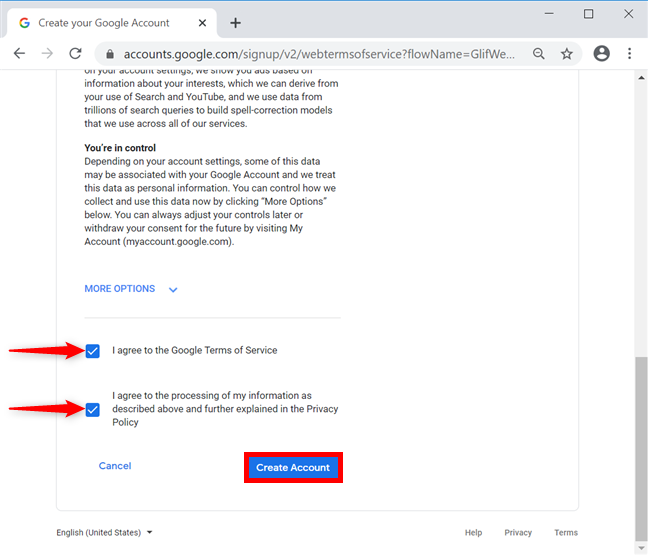
Googleアカウント(Google Account)が作成されます。Googleアカウント(Google Account Homepage)のホームページに移動します。ここで、情報をさらに管理し、設定をカスタマイズできます。Googleアカウントの2段階認証プロセスを有効にすることから、 (enabling 2-step verification for your Google Account)Googleの広告のパーソナライズ(Google's Ad personalization)を無効にすることまで、多くのオプションを変更できます。
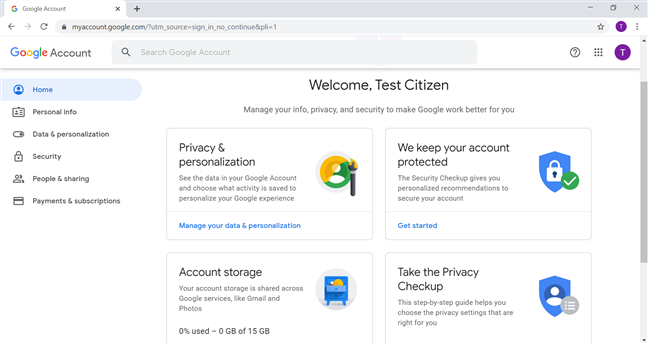
なぜGoogleアカウントが必要なのですか?
Googleは多くのサービスを提供しており、新しいGoogleアカウント(Google Account)はそれらを最大限に活用するのに役立ちます。意図的にサインアウトしない限り、ブラウザはログインを維持し、会社の製品にアクセスできます。私たちは主にYouTube、Gmail、Googleドキュメント(Google Docs)のアカウントを使用しています。あなたはどうですか?なぜGoogleアカウント(Google Account)を作成したのですか?どの製品またはサービスにアクセスしますか?以下のコメントでお知らせください。
Related posts
AndroidでGoogleアカウントを設定する方法
Windows 11からサインアウト6の方法
PINでWindows 10にログインする方法?ログインPINを変更する方法?
パスワードなしで自動的にログインする方法(NetPlwizを使用)
Windows 10のタスクバーからPeople iconを削除する方法
Windows10でGuestアカウントを有効にすることはできません。他の人が嘘をついている理由と方法は次のとおりです。
Windows10のサインイン画面で電子メールアドレスを表示または非表示にします
WhatsAppに連絡先を追加する方法Android:4の方法
Windows 11 PCをロックする7つの方法
Windows 11でAdministratorを変更する方法:5つの方法
Windows10でローカルユーザーアカウントでCortanaを使用する方法
Windows 10にローカル(Microsoft以外の)ユーザーを追加する6つの方法
Windows11にサインインする5つの方法-
Windowsでパスワードリセットディスクを作成する方法
Windows userグループとは何ですか、それは何をしますか?
Windows11でユーザーを切り替える7つの方法-
あなたのブラウザからMicrosoft accountを作成する方法3
ASUS routerにParental Controlsを設定する方法
Windowsのサインイン画面を現地の言語に翻訳する
Windows 10(文書、Downloadsなど)のユーザーフォルダの場所を変更する方法
